iPhone 14/Plus/Pro/Pro Max'te Ekran Görüntüsü Almak İçin 5 Etkili Yöntem
Yeni bir telefona sahip olmak, onun hakkında yeni şeyler öğreneceğiniz için heyecan vericidir. iPhone 14'ün piyasaya sürülmesiyle, nasıl yapılacağını biliyor musunuz? iPhone 14'te ekran görüntüsü? Bu yazıyı okuduktan sonra, önceki modellerde olduğu gibi ekran görüntüsü almak için benzer bir düğme düzenine sahip olduğunu bileceksiniz. Ancak iPhone'unuzun ekranını yakalamak için daha fazla özellik var ve bu gönderi, uygun kılavuzlarla iPhone 14'te nasıl ekran görüntüsü alınacağını kapsayacak. Başlayalım!
Kılavuz Listesi
Bölüm 1: iPhone 14/Plus/Pro/Pro Max'te Ekran Görüntüsü Almak için AnyRec'i Kullanın Bölüm 2: iPhone 14/Plus/Pro/Pro Max'te Ekran Görüntüsü Almanın 4 Yolu 3. Bölüm: iPhone 14 Ekran Görüntüleri Hakkında SSSBölüm 1: iPhone 14/Plus/Pro/Pro Max'te Ekran Görüntüsü Almak için AnyRec'i Kullanın
iPhone 14'te ekran görüntüsü almak yalnızca ekranda görünenleri yakalayabilir, ancak iPhone 14 ile tam sayfa ekran görüntüsü alabilirsiniz. AnyRec Screen Recorder SnapShot işlevi ile. Alanın ölçümünü belirten etkili bir çapraz imleç ile tüm ekranı yakalamanıza olanak tanır. Tabii ki, tarayıcınızdan açık bir sekme seçip tek bir tıklamayla yakalayabilirsiniz. Çizim efektleri, sayılar, şekiller, çizgiler ve metin gibi öğeleri sınırlama olmaksızın eklemenizi sağlar. AnyRec Ekran Kaydedici ile iPhone 14'te ekran görüntüsü almak zahmetsizdir.

Tüm iPhone 14 modellerinde en iyi görüntü kalitesiyle ekran görüntüleri yakalayın.
Ekranın herhangi bir bölümü için hassas ölçümle sınırsız yakalama.
Resmi vurgular için boya, fırça ve renk gibi ek efektlerle kaydedin.
Resimleri kopyalamayı, daha uzun resimler çekmeyi ve farklı biçimlerde kaydetmeyi etkinleştirin.
100% Güvenli
100% Güvenli
Aşama 1.Yazılımı edinmek için "İndir" düğmesine tıklayın. iPhone 14'te ekran görüntüsü almaya başlamak için Telefon "düğmesine" tıklayın. Daha sonra Kontrol Panelinden Ekran Aynalama seçeneğini açın.
100% Güvenli
100% Güvenli
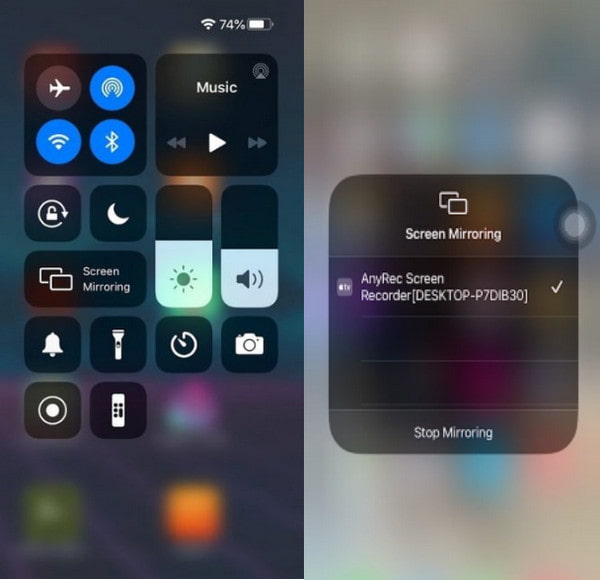
Adım 2.Cihazlar bağlandıktan sonra monitörünüzde telefon ekranını göreceksiniz. Yakalanacak içeriğe gidin, ardından ekran görüntüsü almak için "SnapShot" düğmesini tıklayın.
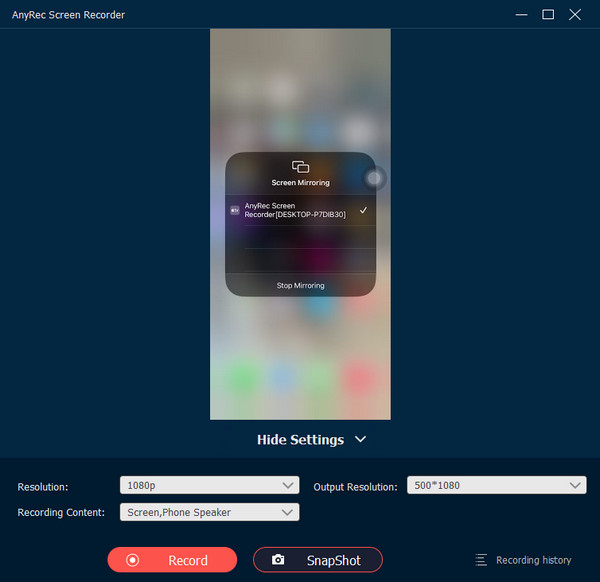
Aşama 3.Ekran kaydedicideki "Kayıt Geçmişi"ne gidin; tüm ekran görüntülerini orada bulacaksınız. Paylaş düğmesini seçin ve göndermek istediğiniz sosyal medyayı seçin.
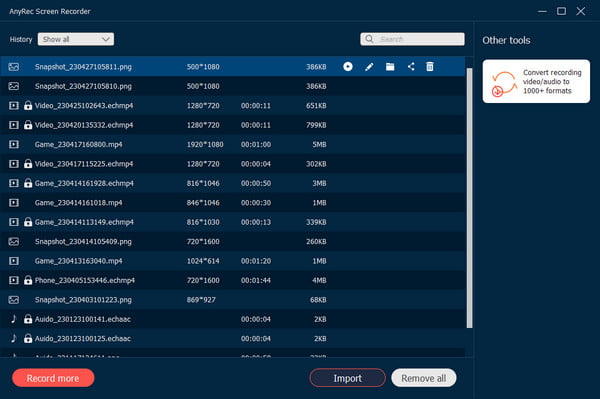
100% Güvenli
100% Güvenli
Bölüm 2: iPhone 14/Plus/Pro/Pro Max'te Ekran Görüntüsü Almanın 4 Yolu
iPhone 14, Plus, Pro ve Pro Max aynı özelliklere sahiptir, ancak en iyi yanı, ekran yakalama için ek işlevlerdir. Bu bölüm, izlemeniz için ayrıntılı adımlarla iPhone 14'te ekran görüntüsü almanın dört yolunu kapsayacaktır. Bunları diğer iPhone olarak da deneyebilirsiniz ve iPad ekran görüntüsü kısayolları.
iPhone Geri'ye dokunun:
Aşama 1.Telefonunuzun ayarlarına gidin ve Erişilebilirlik'e gidin. Dokunma menüsünden Geri Dokunma seçeneğine dokunun. Bir eylem seçin ve Çift Dokunmayı veya Üç Dokunmayı etkinleştirmek istiyorsanız.
Adım 2.Kurulumdan sonra ekran görüntüsü almak için iPhone'un arkasına iki kez dokunun. AssistiveTouch, Erişilebilirlik ve diğer işlevlere erişmek için de bu özelliği kullanabilirsiniz.

Aşama 1.Ekran görüntüsü almanın en yaygın yolu "Yan" ve "Sesi Aç" düğmelerine aynı anda basmaktır.
Adım 2.Düğmeleri hızla bırakın, telefon bir ekran görüntüsü alacaktır. Ekranın sol alt köşesinde bir küçük resim görünecektir.
Yan Düğmelere Basın:
Aşama 1.Ekran görüntüsü almanın en yaygın yolu, Yan ve Sesi Aç düğmelerine aynı anda basmaktır.
Adım 2.Düğmeleri hızla bırakın, telefon bir ekran görüntüsü alacaktır. Ekranın sol alt köşesinde bir küçük resim görünecektir.

Yardımcı dokunmatik:
Aşama 1.Ayarlar'a gidin ve Erişilebilirlik menüsünü bulun. Fiziksel ve Motor bölümünden Dokunma seçeneğini seçin. Yardımcı Dokunma kaydırıcısını üst kısımdan etkinleştirin.
Adım 2.Ayarlarda "Üst Seviyeyi Özelleştir" seçeneğine dokunarak Ekran Görüntüsü işlevini ekleyin. Bir simgeyi listeden bir Ekran Görüntüsü ile değiştirin. Bu özelliğe her zaman Assistive Touch'tan erişebilirsiniz.
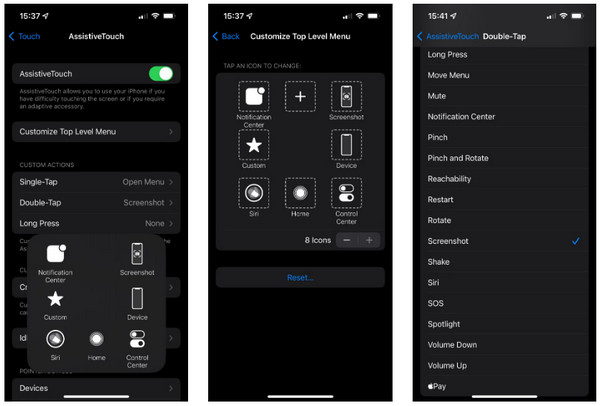
Safari'de Kayan Ekran Görüntüleri
Aşama 1.Bu yöntem, uzun sayfaların yakalanmasına yardımcı olur. Kayan Ekran Görüntüsüne erişmek için, tipik bir ekran görüntüsü için Yan düğmeye ve Sesi Aç'a basın.
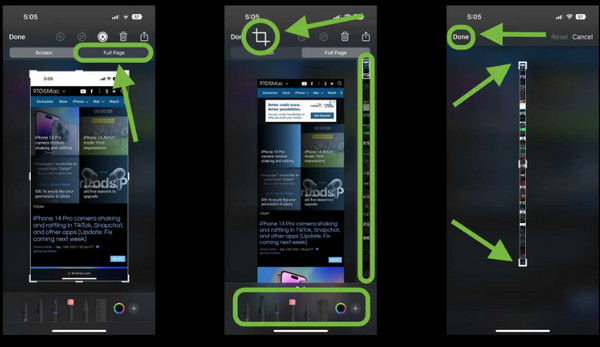
Adım 2.Kaybolmadan önce ekranın sol alt kısmındaki küçük resme dokunun. Sağ üst köşeden "Tam Sayfa"ya dokunun, sayfaları yakalayacaktır.
3. Bölüm: iPhone 14 Ekran Görüntüleri Hakkında SSS
-
1. iPhone 14'teki ekran görüntüsü için varsayılan görüntü biçimi nedir?
Ekran görüntüsü görüntüleri genellikle iPhone'da PNG olarak kaydedilir; bu, onları diğer cihazlarla paylaşmanız gerektiğinde sakıncalıdır. iPhone'unuzu Mac'e bağlayabilir ve Önizleme'yi kullanarak görüntüleri dönüştürebilirsiniz. Ardından, ekran görüntüsünü açın ve Dosya düğmesini tıklayın. İstediğiniz çıktı biçimini seçin ve Kaydetmek bitirmek için düğmeye basın.
-
2. iPhone 14'te ekran görüntüsü işlevi nasıl düzeltilir?
Diyelim ki cihazınızda bir sorunla karşılaştınız ve ekran görüntüsü alamıyorsunuz; basarak yeniden başlatmaya zorlayın Ev ve Güç düğmelerini on saniye basılı tutun. Alternatif bir yol, ekran görüntüsü almak için AssistiveTouch'ı kullanmaktır. Ancak cihaz hala yanıt vermiyorsa ekran içeriğini yakalamak için Güç ve Ana Sayfa düğmelerine basın.
-
3. Siri kullanarak iPhone 14'te ekran görüntüsü nasıl alınır?
Sizin için özgürce ekran görüntüsü almak için Siri'yi kullanabilirsiniz. 'Hey Siri' diyerek onu çağırabilirsiniz ve o, komutunuzu yerine getirecektir. "Ekran görüntüsü al" dediğinizde Siri ekranı otomatik olarak yakalar. Ellerinizi kullanamadığınızda bu kolay bir alternatiftir.
Çözüm
iPhone 14 ve iOS'un en son sürümü, yaygın olarak kullanılanlar için bile yükseltilmiş özelliklere sahiptir. Bu gönderi, istediğiniz zaman kullanabileceğiniz çeşitli tekniklerle iPhone 14'te nasıl ekran görüntüsü alacağınızı öğrenmenize yardımcı oldu. Ancak ekranınızı daha geniş bir yelpazede yakalamak için AnyRec Ekran Kaydedici en iyisidir ekran görüntüsü uygulaması iOS, Android, Windows ve Mac için. Ayrıca telefonunuzda video ve oyun kaydeder. Bu mükemmel ekran kaydediciyi tıklayarak deneyin. Ücretsiz indirin buton.
100% Güvenli
100% Güvenli
